10 طرق لإصلاح عدم عمل مطالبة Google 2FA على iPhone
بينما تعمل كلمات المرور على تأمين حساباتنا ، فإنها ليست مضمونة تمامًا. هذا هو بالضبط سبب حاجتنا لطبقة أخرى من المصادقة. دفعت العديد من الاختراقات وتسريبات البيانات Google إلى بدء المصادقة ذات العاملين. ومع ذلك ، فقد اشتكى المستخدمون مؤخرًا من عدم عمل موجه Google 2FA.
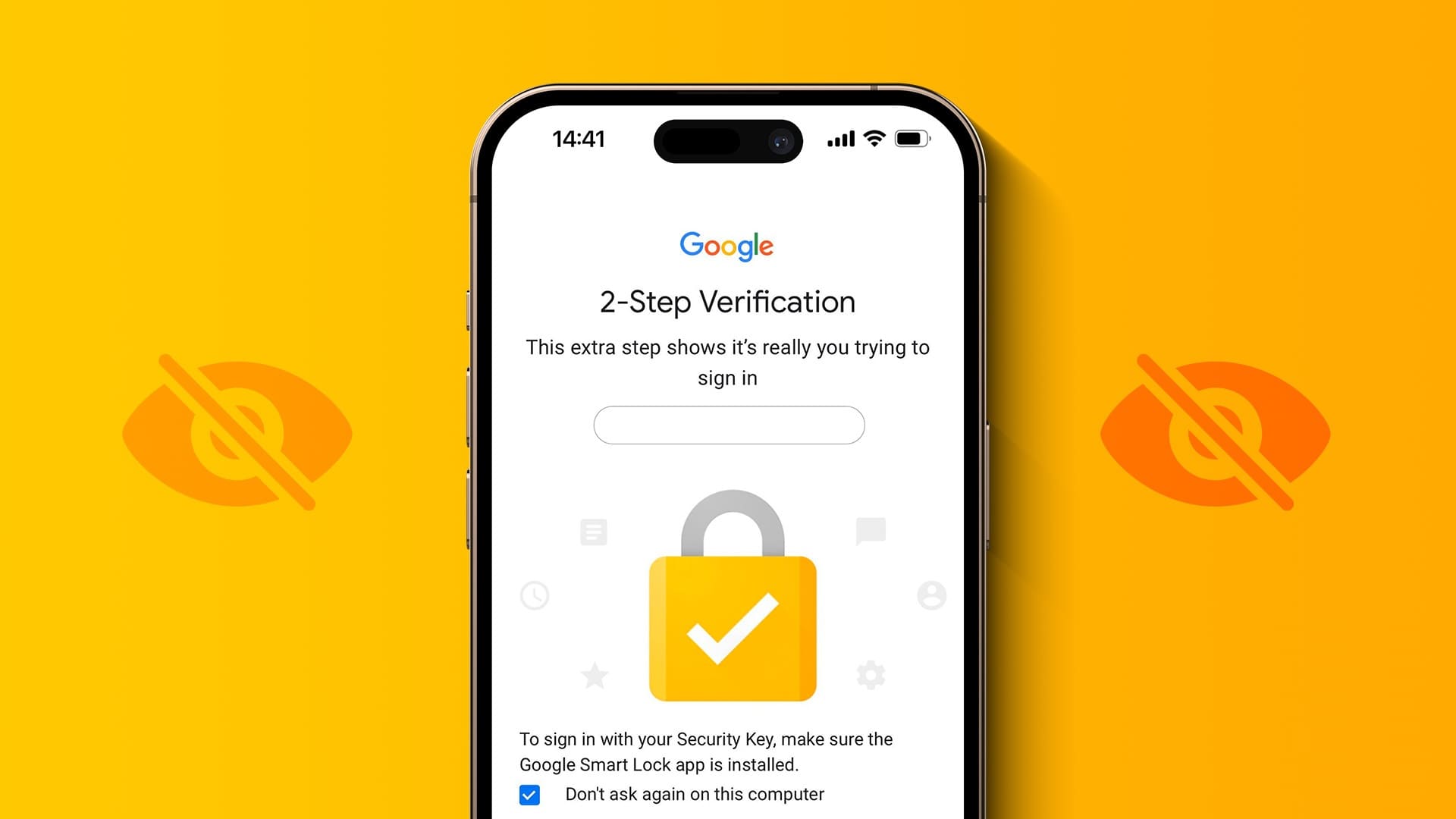
بالنظر إلى قيمة الأمان لعملية التحقق المكونة من خطوتين ، من المهم التأكد من أنها تعمل بسلاسة. إذا كنت تشعر بالإحباط من نظام التحقق من Google ، فنحن نأمل أن يساعدك هذا الدليل في إصلاح مشكلات المصادقة الثنائية (2FA).
نظرًا لأن معظم المشكلات التي أبلغ عنها المستخدمون موجودة على أجهزة iPhone ، فإن هذا الدليل يلبي احتياجات المستخدمين الذين يستخدمون أجهزة iOS بشكل أساسي. ولكن يمكنك متابعة الحلول حتى على جهاز Android الخاص بك.
ما هو GOOGLE 2FA PROMPT
المصادقة الثنائية أو 2FA هي إجراء أمني. كما يوحي اسمه ، يتطلب الأمر من صاحب حساب Gmail إثبات هويته مرتين – عبر كلمة مرور ثم مطالبة أمان. هناك عدة طرق لضمان طبقة من الأمان على حساباتك من خلال 2FA. على الرغم من وجود العديد من تطبيقات 2FA التابعة لجهات خارجية ، فإن Google لديها خدمة التحقق المكونة من خطوتين.
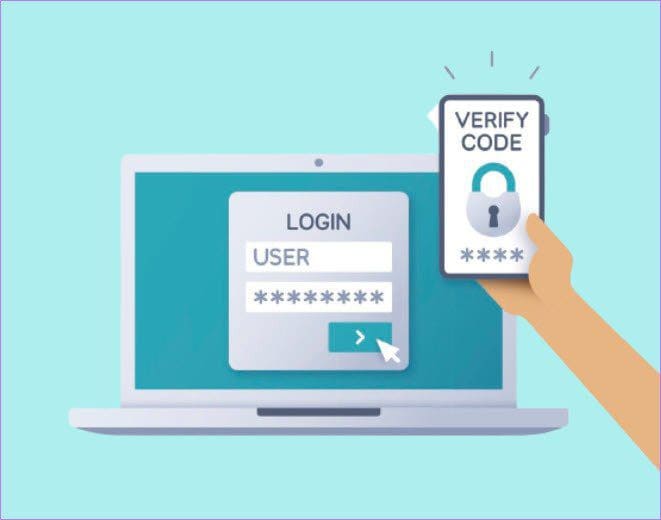
ولكن ، تمامًا مثل الطريقة التي لا يعمل بها Google Authenticator على iPhone في بعض الأحيان ، فمن المعروف أيضًا أن مطالبة المصادقة الثنائية لعملاق البحث العملاق تفشل على نظام التشغيل iOS.
إصلاح عدم عرض GOOGLE 2FA
دعنا ننتقل مباشرة إلى الإصلاحات ونساعدك في التغلب على المشكلة. سنبدأ بوضع الطائرة متبوعًا بتسعة إصلاحات أخرى. هيا نبدأ.
1. تبديل وضع الطيران
في بعض الأحيان ، قد تظهر مشكلة عدم ظهور مطالبة Google 2FA عندما يفشل جهاز iPhone في التقاط الإشارات بشكل صحيح. لذلك ، كإجراء أساسي ، نقترح عليك تمكين وضع الطائرة مؤقتًا على جهاز iPhone الخاص بك.
الخطوة 1: افتح مركز التحكم عن طريق التمرير من الزاوية العلوية اليمنى على أجهزة iPhone بدون زر الصفحة الرئيسية. إذا كان جهاز iPhone الخاص بك يحتوي على زر الصفحة الرئيسية ، فاسحب لأعلى من أسفل الشاشة.
الخطوة 2: اضغط على تبديل وضع الطيران لتمكينه. انتظر بضع ثوان واضغط عليها مرة أخرى لتعطيلها.
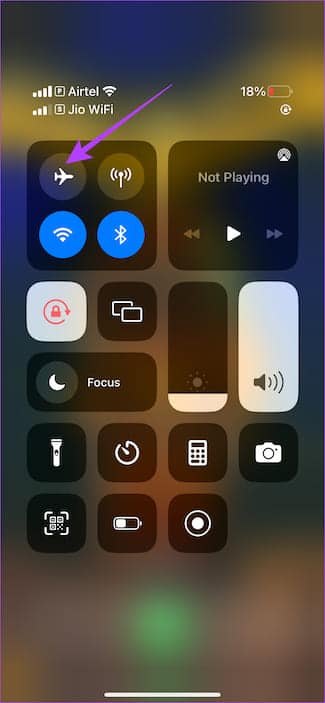
سيؤدي ذلك إلى منع إشارات الراديو من الوصول إلى جهاز iPhone الخاص بك لفترة قصيرة. بعد فترة ، قم بإيقاف تشغيل وضع الطائرة على جهاز iPhone الخاص بك. سيساعد هذا هاتفك في بدء اتصال شبكة موثوق.
2. تحقق من اتصال الإنترنت الخاص بك
يمكن أن يكون عدم استقرار شبكة Wi-Fi سببًا في حالة عدم تلقيك مطالبة بتسجيل الدخول على جهاز iPhone الخاص بك. لذلك ، قم بإجراء اختبار سرعة سريع للتحقق من سرعة الإنترنت لديك. إذا كان النطاق الترددي لشبكة Wi-Fi لديك منخفضًا ، فاتصل بشبكة موثوقة.

ومع ذلك ، إذا لم يؤد ذلك إلى حل مشكلة عدم ظهور مطالبة المصادقة الثنائية (2FA) ، فتحقق من الإصلاح التالي.
3. الاتصال بشبكة Wi-Fi نفسها على كلا الجهازين
لنفترض أنك تحاول تسجيل الدخول إلى حسابك في Google على جهاز MacBook أو iPad. وأنت في انتظار ظهور المطالبة على تطبيق YouTube الخاص بجهاز iPhone. إذا لم تظهر المطالبة حتى بعد فترة ، فقد يساعدك هذا الإصلاح.
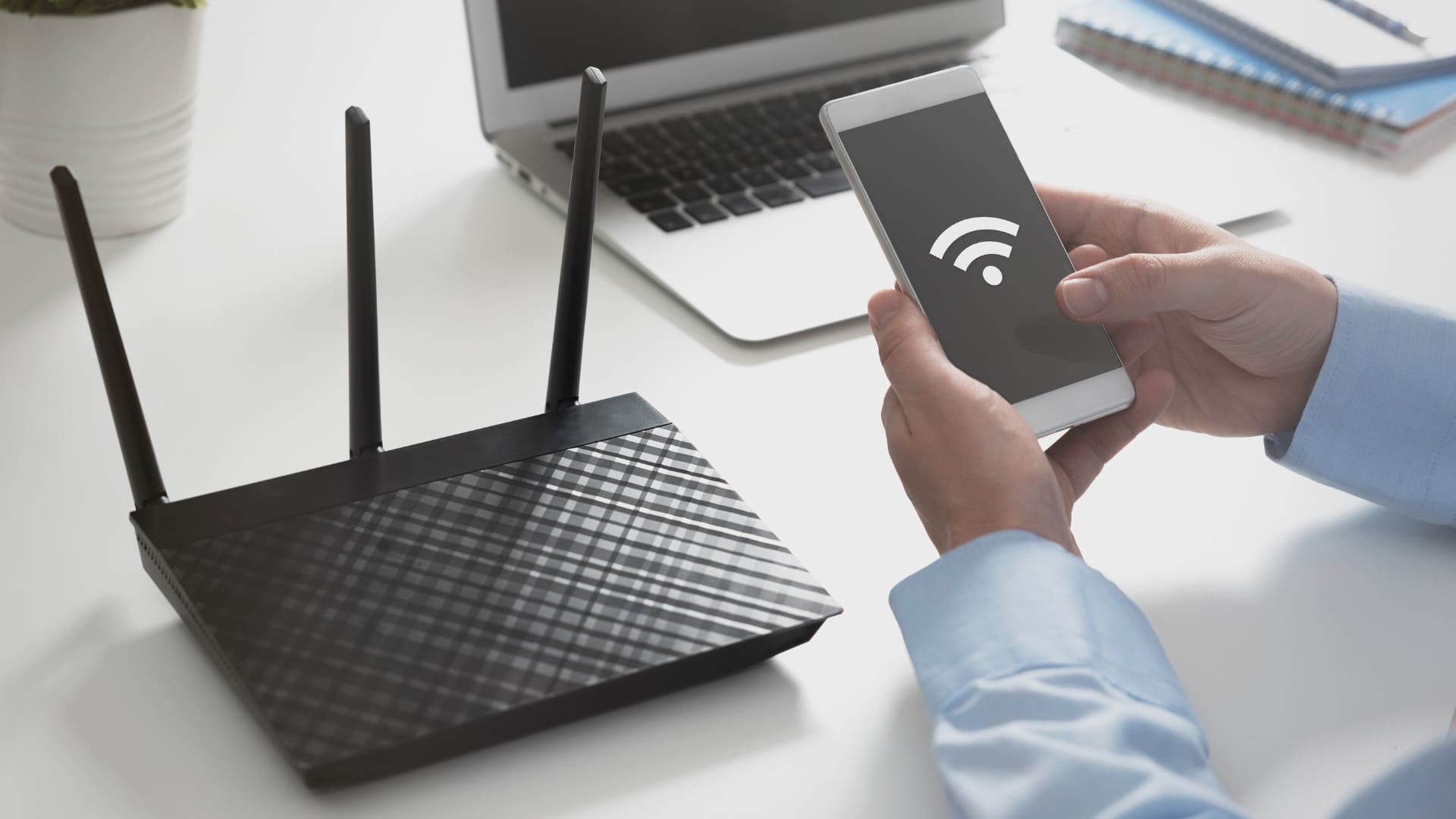
في مثل هذه المواقف ، نوصيك بالاتصال بنفس الشبكة على كلا الجهازين ، أي جهاز الكمبيوتر والهاتف. يضيف ذلك إلى عامل ثقة Google أن كلا الجهازين ينتميان إلى نفس الأسرة. لذلك ، اتصل بنفس شبكة Wi-Fi على كلا الجهازين عندما لا تتلقى مطالبة تسجيل الدخول.
4. تحقق مما إذا كنت قد سجلت الدخول إلى نفس حساب Google
في بعض الأحيان ، قد تحاول تسجيل الدخول إلى حساب مختلف على جهاز الكمبيوتر الخاص بك بينما قد لا يتم تسجيل دخول نفس الحساب إلى هاتفك. على الرغم من أن هذا إصلاح أساسي ، فإننا نوصيك بالتأكد من أن الحساب الذي تحاول تسجيل الدخول إليه والحساب الذي تم تسجيل الدخول إليه على جهاز iPhone الخاص بك متماثلان.
5. حاول استخدام وضع التصفح المتخفي على جهاز الكمبيوتر الخاص بك
يتم تسجيل محاولة تسجيل الدخول عبر وضع التصفح المتخفي كتسجيل الدخول من جهاز جديد. بهذه الطريقة ، ستضطر خوادم Google إلى إرسال مطالبة على هاتفك مرة أخرى.
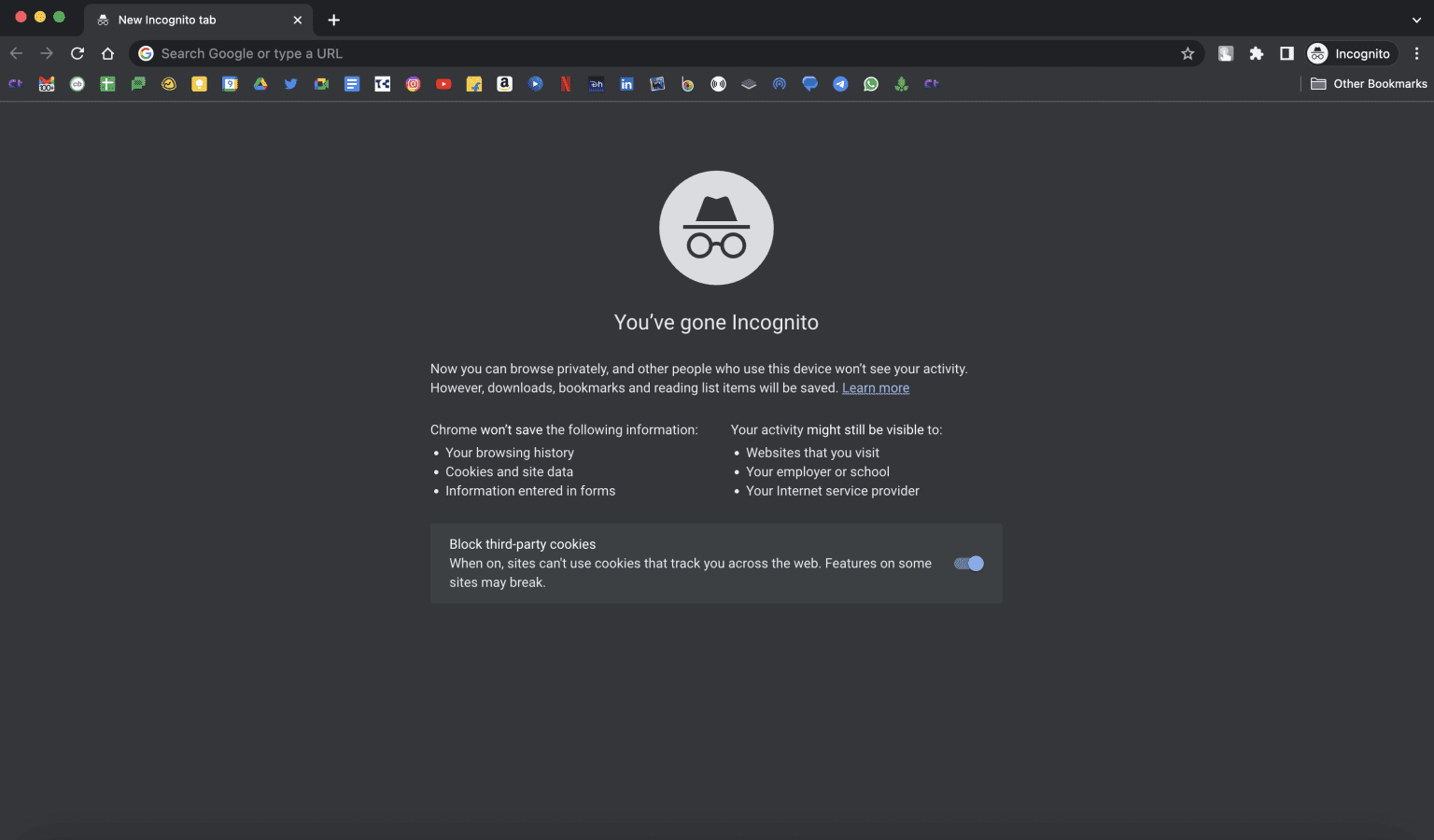
بمجرد تلقي المطالبة ، يمكنك الوثوق بالجهاز. الآن ، حاول تسجيل الدخول عبر المتصفح على جهاز الكمبيوتر الخاص بك ، ويجب أن تكون قادرًا على تسجيل الدخول بدون مطالبة المصادقة الثنائية (2FA) نظرًا لأنك وافقت بالفعل على المطالبة مرة واحدة وثقت بالجهاز.
6. أدخل بطاقة SIM في الهاتف الذكي الخاص بك
تساعد بطاقة SIM Google في تحديد ما إذا كان الجهاز الذي تم إدخاله فيه ملكًا لك. على سبيل المثال ، ستشير مطالبة Google على جهاز الكمبيوتر الخاص بك إلى اسم الجهاز الذي يجب عليك إثبات هويتك عليه.

إذا تم إدخال بطاقة SIM التي تحتوي على رقم الهاتف المرتبط بحسابك على Google في الهاتف ، فإنها تسمح لـ Google بتحديد أن الهاتف ملك لك. نتيجة لذلك ، سيتم عرض موجه 2FA على هذا الجهاز المحدد.
7. جرب طريقة أخرى للتحقق
توفر Google مجموعة من عمليات التحقق. إذا لم تظهر مطالبة الأمان ، فجرب يدك في عمليات التحقق الأخرى. على سبيل المثال ، حاول تسجيل الدخول من خلال رقم هاتف محمول مسجل أو عبر تطبيق Google Authenticator.
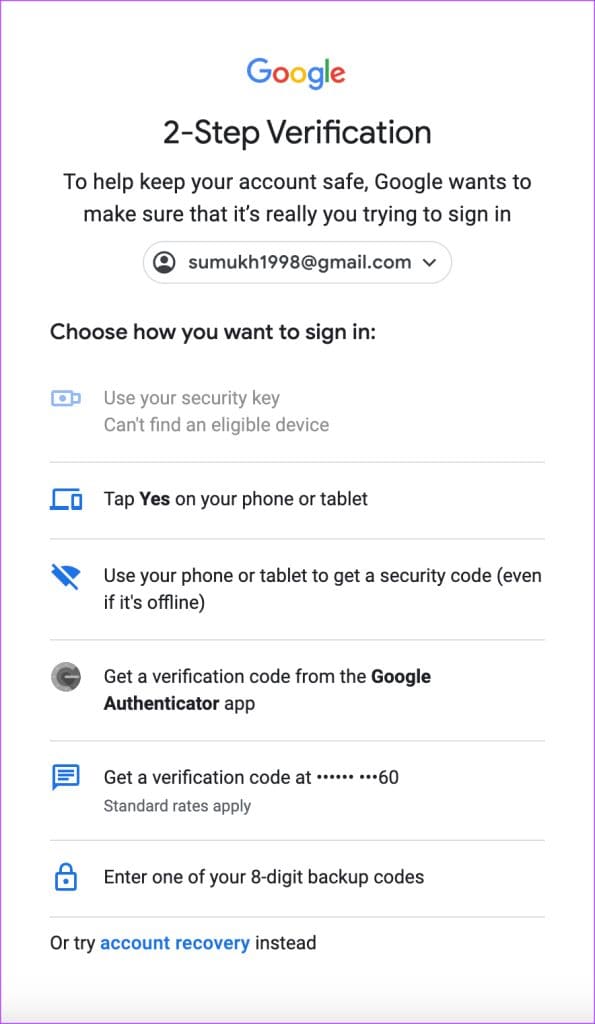
ومع ذلك ، إذا لم تتمكن من استخدام أي خيارات تحقق بديلة ، فتحقق من الحل التالي لحل المشكلة مع مطالبة الأمان من Google التي لا تعمل.
8. قم بتثبيت تطبيقات Gmail و YouTube على جهاز iPhone الخاص بك
بشكل عام ، ترسل Google مطالبات تسجيل الدخول إما عبر Gmail أو تطبيق YouTube. لذلك ، إذا لم يجد كلا التطبيقين مكانًا على جهاز iPhone ، فقم بتنزيلهما. إذا تم تنزيلها بالفعل ، فتأكد من تحديث التطبيقات.
إذا لم يكن الأمر كذلك ، فقم بتحديثها ومعرفة ما إذا كان قد تم علاج مطالبة المصادقة الثنائية من Google التي لا تظهر المشكلة.
9. تمكين تحديث التطبيقات في الخلفية على iPhone
يتيح خيار تحديث تطبيق الخلفية على جهاز iPhone الخاص بك لهاتفك أداء وظائف في الخلفية والتي من أجلها ستضطر إلى إبقاء التطبيق مفتوحًا. لذلك ، إذا كنت تواجه مشكلة عدم تلقي مطالبة تسجيل الدخول إلى حسابك في Google ، فإننا نوصيك بتشغيل خيار التحديث في الخلفية لتطبيق YouTube.
إليك كيفية تمكين تحديث تطبيق الخلفية على جهاز iPhone الخاص بك.
الخطوة 1: افتح تطبيق الإعدادات على جهاز iPhone الخاص بك. قم بالتمرير لأسفل للعثور على قسم YouTube. اضغط عليها.
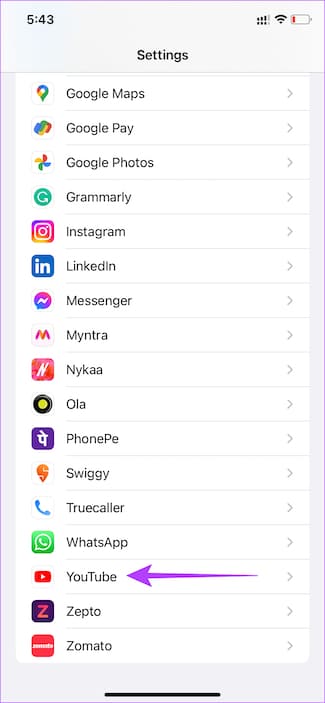
الخطوة 2: تفعيل التبديل “تحديث التطبيقات في الخلفية”.
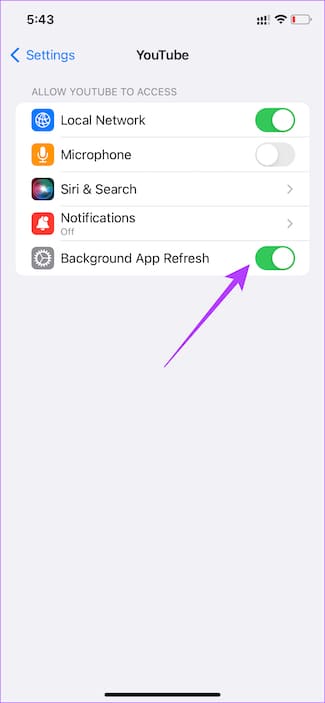
من المفترض أن يساعدك هذا في إصلاح 2FA الذي لا يظهر على تطبيق YouTube الخاص بك. يرجى ملاحظة أن Google تستخدم حتى تطبيق Gmail لإرسال مطالبات تسجيل الدخول. لذلك ، إذا تم استخدام تطبيق Gmail الخاص بك لهذا الغرض ، فتأكد من تكرار الخطوات المذكورة أعلاه لتطبيق Gmail.
10. تعطيل وضع الطاقة المنخفضة
يعيق وضع الطاقة المنخفضة تحديث التطبيقات في الخلفية. قد يؤدي هذا إلى إعاقة ظهور رمز الأمان 2FA على تطبيق YouTube الخاص بك. لذلك ، نوصي بإيقاف تشغيل وضع الطاقة المنخفضة على جهاز iPhone الخاص بك قليلاً. إليك الطريقة.
الخطوة 1: افتح تطبيق الإعدادات على جهاز iPhone الخاص بك. انتقل إلى قسم البطارية.
الخطوة 2: تفعيل التبديل لـ “وضع الطاقة المنخفضة”.
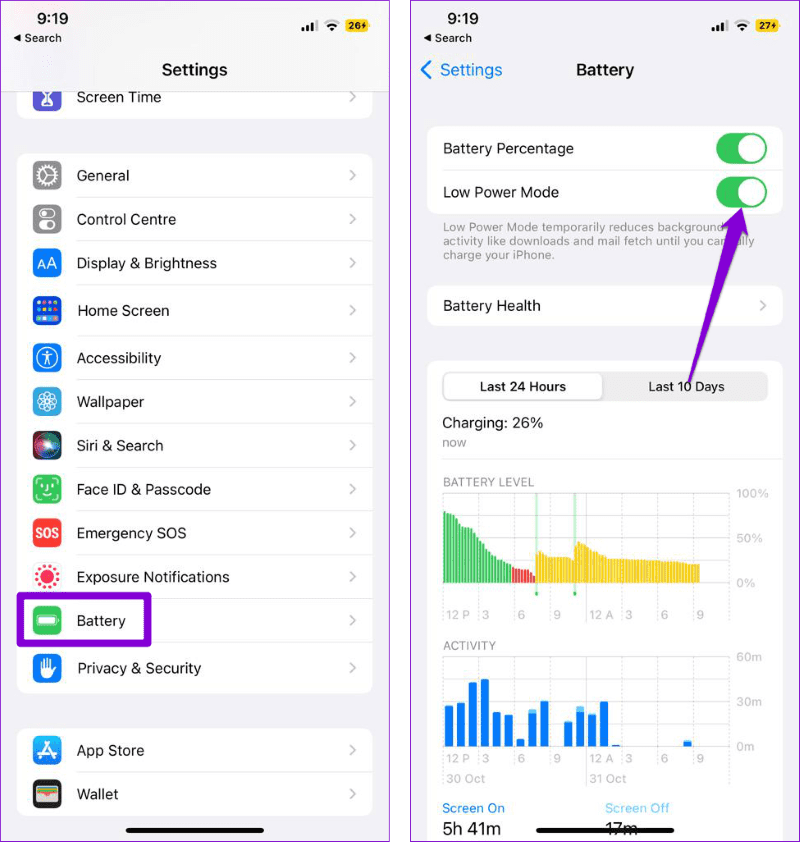
الأسئلة الشائعة حول عدم ظهور GOOGLE 2FA PROMPT
1. هل المصادقة ذات العاملين ضرورية؟
نعم ، المصادقة ذات العاملين ضرورية. يضيف طبقة إضافية من الأمان في حماية حساب Google الخاص بك. في الواقع ، جعلت Google من الإلزامي لكل حساب أن يكون لديه 2FA.
2. هل يمكنني تجاوز المصادقة الثنائية من Google؟
لا ، لا يمكنك تجاوز ميزة التحقق بخطوتين. لن تتمكن من تسجيل الدخول إلى حسابك إذا فشلت في التحقق من هويتك باستخدام أي من الخيارات المتاحة.
3. ما الطرق الأخرى للمصادقة الثنائية (2FA) التي يمكنني استخدامها على Google؟
توفر Google عدة أنواع من عمليات التحقق. يمكنك استخدام مفتاح أمان أو التحقق من رقم مسجل أو استخدام تطبيق Google Authenticator أو حتى إدخال رمز احتياطي رقمي.
لا مزيد من مشاكل تسجيل الدخول
تعد المصادقة الثنائية من Google ميزة أساسية في حماية حسابك في Google. ومع ذلك ، سيتم حظر دخولك إلى حسابك إذا لم تعمل مطالبات Google 2FA. وهذا بالتأكيد ليس مثاليًا. إذا وجدت نفسك في مثل هذا الموقف ، فمن المفترض أن تساعدك الخطوات المذكورة أعلاه في حل المشكلة.
